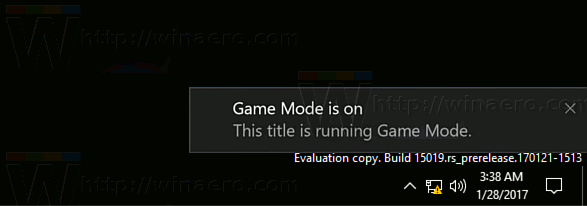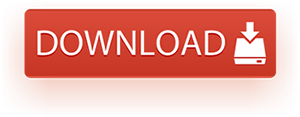รู้หรือไม่ ผู้ที่ใช้งาน Windows 10 สามารถเปิดหรือปิดการแจ้งเตือนการใช้งานโหมดเกมพิเศษได้แล้ว โดยล่าสุด ไมโครซอฟท์ได้เพิ่มฟีเจอร์ใหม่ที่เรียกว่า Game Mode มาบน Windows 10 Build 15019 เมื่อมีการเปิดการใช้งาน Game Mode มันจะช่วยเพิ่มประสิทธิภาพการทำงานของเกมที่เรากำลังเล่นอยู่ให้แสดงผลได้ดีขึ้น
เมื่อมีการเปิดฟีเจอร์ Game Mode จะมีการแจ้งเตือน Game Mode is on อยู่ที่มุมขวาล่างของหน้าจอ
สำหรับการเปิด/ปิดแจ้งเตือน Game Mode บน Windows 10 สามารถทำได้ดังนี้
โดยเข้าไปที่หน้าต่าง Settings คลิกต่อหัวข้อ Gaming เพื่อเปิดใช้งาน Game Mode
โดยเราสามารถเปิดหรือปิดฟีเจอร์ Game Mode ได้ที่หัวข้อ Use Game Mode และภายใต้หัวข้อนี้ เราสามารถเลือกได้ว่าจะให้มีหรือไม่มีการแจ้งเตือนที่มุมขวาล่างได้กับหัวข้อ Get Game Mode notifications
that’s it!
หรืออีกวิธี เรายังสามารถเปิดหรือปิด Game Mode และการปรับแต่งการแจ้งเตือนผ่าน Windows Registry ได้อีกด้วย โดยกดปุ่ม Windows + R เพื่อเปิดหน้าต่าง Run แล้วพิมพ์คำสั่ง Regedit.exe
– ที่เมนูด้านซ้าย เข้าไปยังไดเรกทอรี่คีย์
HKEY_CURRENT_USER \ Software \ Microsoft \ GameBar
– ที่พาเนลด้านขวา ให้สร้างคีย์ใหม่ โดยคลิกขวาบนพื้นที่ว่างๆเลือก New -> DWORD (32-bit) Value แล้วกำหนดชื่อเป็น ShowGameModeNotifications พร้อมกับใส่ค่าในช่อง Value data เป็น 1
เลข 1 จะเป็นการเปิดแจ้งเตือน Game Mode
เลข 0 จะเป็นการปิดแจ้งเตือน Game Mode
หรือถ้าใครไม่อยากเข้าไปแก้ไขค่ารีจิสตรีผ่านหน้าต่าง Windows Registry ให้วุ่นวาย ก็สามารถใช้ไฟล์รีจิสตรีที่ทางเราเตรียมไว้ก็ได้ครับ สามารถดาวน์โหลดได้ที่นี่
พาสเวิร์ดดาวน์โหลด www.varietypc.net